Verifikácia mikrofónu v programe Skype
Jednou z funkcií programu Skype sú videohovory a telefonické rozhovory. Samozrejme, všetky osoby, ktoré sa zúčastňujú na komunikácii, by mali mať mikrofóny. Môže sa stať, že mikrofón nie je nakonfigurovaný a účastník vás nebude počuť? Samozrejme to môže. Poďme zistiť, ako skontrolovať zvuk v programe Skype.
obsah
Kontrola pripojenia mikrofónu
Skôr ako začnete hovoriť cez Skype, musíte sa presvedčiť, či konektor mikrofónu pevne zapadá do konektora počítača. Je ešte dôležitejšie, aby ste sa presvedčili, či je pripojený presne k konektoru, ktorý potrebujete, pretože veľmi často skúsení používatelia pripojujú mikrofón ku konektoru určenému pre slúchadlá alebo reproduktory.
Prirodzene, ak máte laptop so vstavaným mikrofónom, vyššie uvedené kontroly sa nemusia robiť.
Kontrola mikrofónu cez Skype
Ďalej by ste mali skontrolovať, ako hlas bude vyzerať cez mikrofón v programe Skype. Za týmto účelom musíte uskutočniť testovací hovor. Otvorte program a v ľavej časti okna v zozname kontaktov hľadáme "Echo / Sound Test Service". Jedná sa o robota, ktorý pomáha nastaviť Skype. V predvolenom nastavení sú jeho kontaktné informácie k dispozícii ihneď po inštalácii Skype. Kliknite na tento kontakt pravým tlačidlom myši a vo výslednej kontextovej ponuke vyberte položku "Hovor".
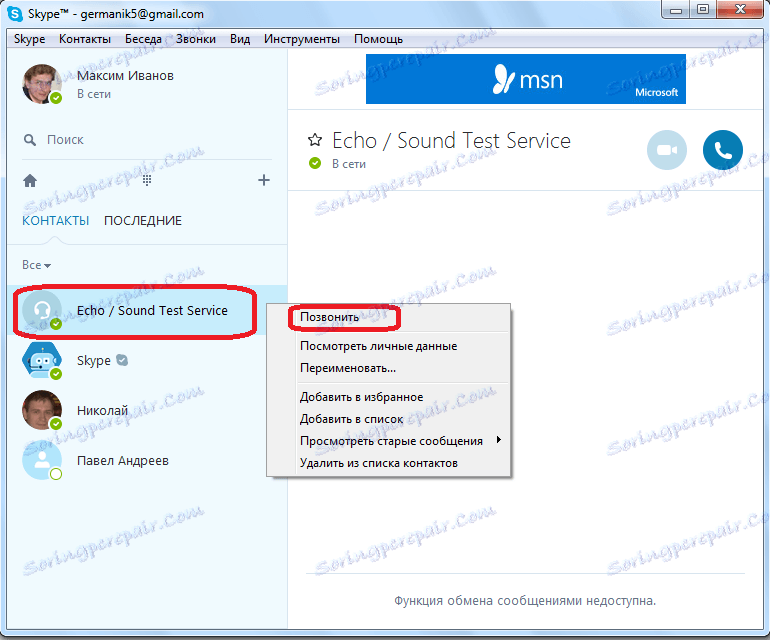
Spojenie sa uskutočňuje s testovacou službou Skype. Robot hlási, že po pípnutí musíte prečítať ľubovoľnú správu na 10 sekúnd. Potom sa prečítaná správa automaticky prehra cez výstupné audio zariadenie pripojené k počítaču. Ak nepočujete nič, alebo sa domnievate, že kvalita zvuku je neuspokojivá, to znamená, že ste dospeli k záveru, že mikrofón nefunguje dobre, alebo je príliš tichý, potom ho musíte doplniť nastavenie ,
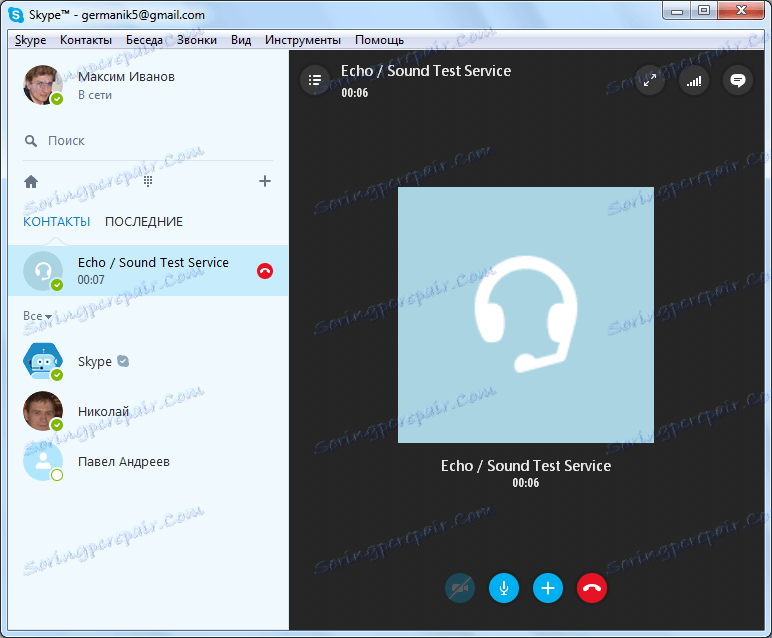
Kontrola výkonu mikrofónu pomocou nástrojov Windows
Zlý zvuk však môže byť spôsobený nielen nastaveniami v programe Skype, ale aj všeobecnými nastaveniami zariadení na záznam zvuku v systéme Windows, ako aj problémami s hardvérom.
Preto bude tiež dôležité skontrolovať celkový zvuk mikrofónu. Ak to chcete urobiť, otvorte ovládací panel z ponuky Štart.
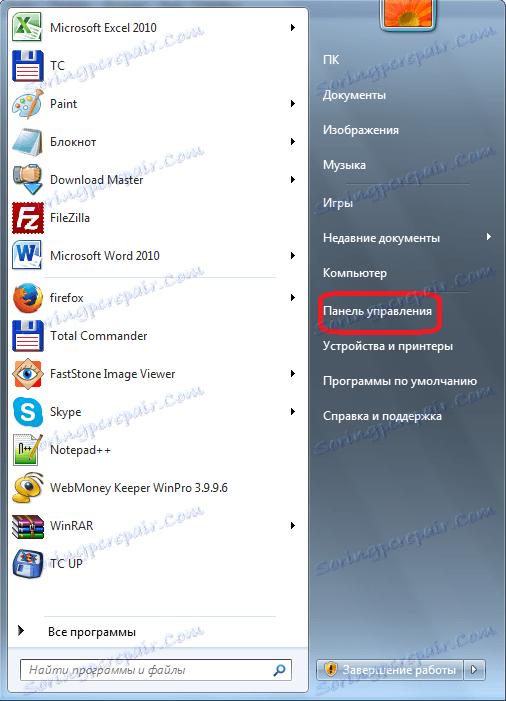
Ďalej prejdite na časť "Hardvér a zvuk".
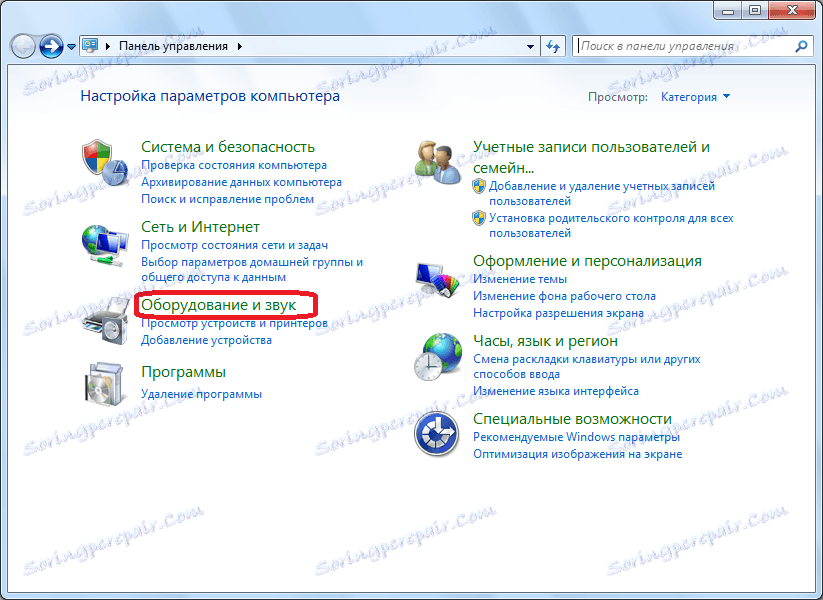
Potom kliknite na názov podsekcie "Zvuk".

V otvorenom okne prejdite na kartu "Write".

V predvolenom nastavení zvolíme mikrofón, ktorý je nainštalovaný v programe Skype. Kliknite na tlačidlo "Vlastnosti".

V ďalšom okne prejdite na kartu "Počúvať".
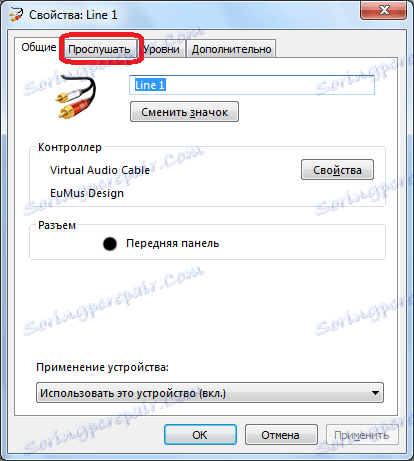
Začiarknite políčko vedľa položky "Počúvať z tohto zariadenia".
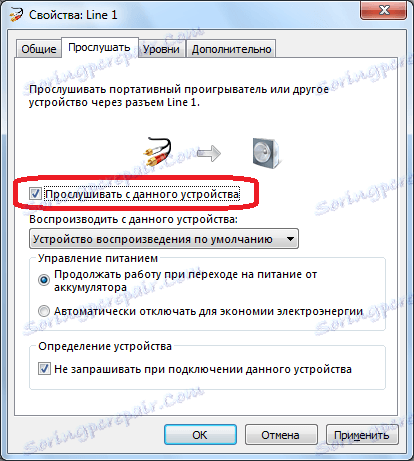
Potom by ste si mali prečítať text v mikrofóne. Prehráva sa prostredníctvom pripojených reproduktorov alebo slúchadiel.
Ako môžete vidieť, existujú dva spôsoby, ako skontrolovať fungovanie mikrofónu: priamo v programe Skype a pomocou nástrojov Windows. Ak zvuk v systéme Skype neuspokojuje vás a nemôžete ho nakonfigurovať tak, ako potrebujete, mali by ste skontrolovať mikrofón prostredníctvom ovládacieho panela systému Windows, pretože pravdepodobne problém spočíva v globálnych nastaveniach.